Windows での Frostpunk 2 の遅延/フリーズ/スタッタリング/低 FPS を修正
Frostpunk 2 は非常に人気がありますが、一部のプレーヤーは「Frostpunk 2 の遅延、フリーズ、途切れ、または FPS の低下」の問題が発生したと報告しています。 MiniTool のこのチュートリアルでは、6 つの解決策を提供します。
ゲームが最初にリリースされるときに問題に遭遇するのはよくあることであり、Frostpunk 2 も例外ではありません。一部のプレイヤーは、「Frostpunk 2 の遅延、フリーズ、途切れ、または FPS の低下」の問題に遭遇したと述べています。心配しないで。あなたもその一人である場合は、次のパートを読み続けてください。
解決策 1: インターネット接続を確認する
「Frostpunk 2 の FPS が低い」問題は、インターネット接続が不安定であることが原因で発生する場合があります。 。ゲームには安定したインターネット接続が重要です。したがって、インターネット接続が十分であることを確認する必要があります。
解決策 2: システム要件を確認する
Frostpunk 2 は都市構築ゲームですが、そのシステム要件はあなたよりも高くなります。と思うかも知れません。 「Frostpunk 2 の遅延」問題が発生している場合は、お使いのコンピューターが少なくとも最小システム要件を満たしていることを確認してください。
- OS: Windows 10/11 (64 ビット)
- プロセッサ: AMD Ryzen 5/Intel Core i5 2.5 GHz
- メモリ: 8 GB RAM
- グラフィックス: AMD RX 550 4 GB VRAM/NVIDIA GTX 1050Ti 4 GB VRAM/INTEL ARC A310 4GB VRAM
- DirectX: バージョン 12
- ストレージ: 30 GB の空き容量
- 追加メモ: SSD が必要です。
解決策 3: Frostpunk 2 のグラフィック設定を変更する
まだ「Frostpunk 2 のカクつき」問題が発生する場合は、すべての設定を中から中まで下げてみてください。低または非常に低。これはゲームのビジュアル品質に大きな影響を与えますが、パフォーマンスが向上し、問題は解決されます
解決策 4: バックグラウンド アプリを閉じる
バックグラウンドにアプリが多すぎると、それらのアプリが占有してしまいます。メモリ容量が多いと、「Frostpunk 2 の遅延、フリーズ、途切れ、または FPS の低下」問題が発生します。これを解決するには、不要なバックグラウンド アプリを終了します。
1. タスク マネージャーを開き、プロセスタブに移動します。
2.不要なプログラムを見つけます。次に、タスクの終了 をクリックしてプロセスを 1 つずつ終了します。
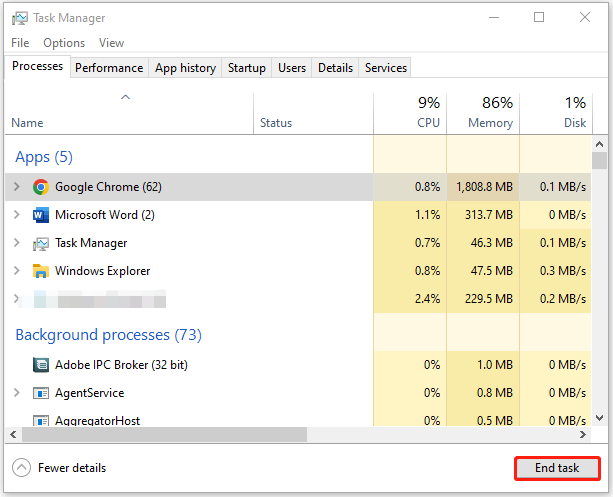
解決策 5: グラフィック ドライバーを更新する
「Frostpunk 2 の遅延」問題がまだ発生する場合は、グラフィック ドライバーを更新することをお勧めします。では、その方法を見てみましょう:
1. デバイス マネージャーを開きます。
2. ディスプレイ アダプター カテゴリを展開し、グラフィックス ドライバーを見つけます。
3.次に、それを右クリックして ドライバーの更新 オプションを選択します。
4. 次に、 更新されたドライバー ソフトウェアを自動的に検索する を選択します。
解決策 6: Frostpunk 2 を再インストールする
新規インストールで「Frostpunk 2 の遅れ」問題が解決できる場合があります。コントロール パネルに移動してゲームをアンインストールし、Steam に移動して再度ダウンロードしてインストールします。次に、ゲームを実行して、問題が解決したかどうかを確認します。
最後の言葉
「Frostpunk 2 フリーズ」問題が発生した場合は、上記の方法を試して解決できます。あなたにとって有益な情報があり、Frostpunk 2 を再び楽しんでいただけることを願っています。
-
 Windows での Frostpunk 2 の遅延/フリーズ/スタッタリング/低 FPS を修正Frostpunk 2 は非常に人気がありますが、一部のプレーヤーは「Frostpunk 2 の遅延、フリーズ、途切れ、または FPS の低下」の問題が発生したと報告しています。 MiniTool のこのチュートリアルでは、6 つの解決策を提供します。ゲームが最初にリリースされるときに問題に遭遇する...ソフトウェアチュートリアル 2024 年 11 月 15 日に公開
Windows での Frostpunk 2 の遅延/フリーズ/スタッタリング/低 FPS を修正Frostpunk 2 は非常に人気がありますが、一部のプレーヤーは「Frostpunk 2 の遅延、フリーズ、途切れ、または FPS の低下」の問題が発生したと報告しています。 MiniTool のこのチュートリアルでは、6 つの解決策を提供します。ゲームが最初にリリースされるときに問題に遭遇する...ソフトウェアチュートリアル 2024 年 11 月 15 日に公開 -
 PC に Dwmapi.dll がありませんか?今すぐ修正してください! – ガイドサードパーティの Windows アプリケーションを起動しているときに、dwmapi.dll が見つからないことを示すエラー メッセージが表示されたことがありますか?このエラーはいくつかの原因で発生する可能性があり、解決がやや難しい場合があります。それで、dwmapi.dllとは何ですか? dwma...ソフトウェアチュートリアル 2024 年 11 月 15 日に公開
PC に Dwmapi.dll がありませんか?今すぐ修正してください! – ガイドサードパーティの Windows アプリケーションを起動しているときに、dwmapi.dll が見つからないことを示すエラー メッセージが表示されたことがありますか?このエラーはいくつかの原因で発生する可能性があり、解決がやや難しい場合があります。それで、dwmapi.dllとは何ですか? dwma...ソフトウェアチュートリアル 2024 年 11 月 15 日に公開 -
 マザーボードの赤信号エラーを修正する7つの方法コンピュータ ハードウェアの複雑な世界では、マザーボードがシステムのバックボーンです。ただし、最も先進的で信頼性の高いマザーボードであっても、時折発生するしゃっくりの影響を免れることはできません。また、障害を示す最も恐ろしい信号の 1 つは、赤信号の出現です。この記事では、マザーボードの赤信号エラー...ソフトウェアチュートリアル 2024 年 11 月 14 日公開
マザーボードの赤信号エラーを修正する7つの方法コンピュータ ハードウェアの複雑な世界では、マザーボードがシステムのバックボーンです。ただし、最も先進的で信頼性の高いマザーボードであっても、時折発生するしゃっくりの影響を免れることはできません。また、障害を示す最も恐ろしい信号の 1 つは、赤信号の出現です。この記事では、マザーボードの赤信号エラー...ソフトウェアチュートリアル 2024 年 11 月 14 日公開 -
 Baldur’s Gate 3 スクリプト エクステンダーが動作しませんか?ガイドはこちらBaldur’s Gate 3 プレイヤーは、ゲーム起動後に Baldur’s Gate 3 Script Extender が動作せず、アクセスが制限されるという問題を報告しました。この問題が発生している場合は、MiniTool の投稿に従って解決できます。Baldur’s Gate 3 はダンジ...ソフトウェアチュートリアル 2024 年 11 月 12 日に公開
Baldur’s Gate 3 スクリプト エクステンダーが動作しませんか?ガイドはこちらBaldur’s Gate 3 プレイヤーは、ゲーム起動後に Baldur’s Gate 3 Script Extender が動作せず、アクセスが制限されるという問題を報告しました。この問題が発生している場合は、MiniTool の投稿に従って解決できます。Baldur’s Gate 3 はダンジ...ソフトウェアチュートリアル 2024 年 11 月 12 日に公開 -
 MacBookがスリープから復帰しない場合の4つの方法暫定的な修正 電源ボタンを押します: 場合によっては、電源ボタンを押すだけで問題が解決することがあります。電源ボタンを数秒間押し続けます。画面が点滅したり、MacBook が起動しようとしていることを示すチャイムが聞こえる場合があります。 MacBook のバッテリーを確認してくださいy: バッテリ...ソフトウェアチュートリアル 2024 年 11 月 11 日に公開
MacBookがスリープから復帰しない場合の4つの方法暫定的な修正 電源ボタンを押します: 場合によっては、電源ボタンを押すだけで問題が解決することがあります。電源ボタンを数秒間押し続けます。画面が点滅したり、MacBook が起動しようとしていることを示すチャイムが聞こえる場合があります。 MacBook のバッテリーを確認してくださいy: バッテリ...ソフトウェアチュートリアル 2024 年 11 月 11 日に公開 -
 Windows でのディスプレイ接続が制限される可能性があるエラーの 3 つの修正基本的な修正を試す 互換性の問題を排除します: DisplayPort 代替モードをサポートする USB-C ポートを備えたコンピュータのみがビデオおよびオーディオ信号を送信できます。 PC とモニターのユーザー マニュアルを参照するか、製造元の Web サイトにアクセスして、両方のデバイスが US...ソフトウェアチュートリアル 2024 年 11 月 11 日に公開
Windows でのディスプレイ接続が制限される可能性があるエラーの 3 つの修正基本的な修正を試す 互換性の問題を排除します: DisplayPort 代替モードをサポートする USB-C ポートを備えたコンピュータのみがビデオおよびオーディオ信号を送信できます。 PC とモニターのユーザー マニュアルを参照するか、製造元の Web サイトにアクセスして、両方のデバイスが US...ソフトウェアチュートリアル 2024 年 11 月 11 日に公開 -
 Microsoft ペイントの AI アップグレードでついにクラシック アプリが 90 年代から復活90 年代の子供として、「Microsoft ペイント」と聞くと、友人の親の不格好なコンピューターの前に座って、子犬の写真の上にスプレー缶ツールを使って初歩的な落書きを描いた記憶が思い出されます。数十年が経った今では、Microsoft ペイントはほとんど認識されなくなりました。写真およびグラフィ...ソフトウェアチュートリアル 2024 年 11 月 11 日に公開
Microsoft ペイントの AI アップグレードでついにクラシック アプリが 90 年代から復活90 年代の子供として、「Microsoft ペイント」と聞くと、友人の親の不格好なコンピューターの前に座って、子犬の写真の上にスプレー缶ツールを使って初歩的な落書きを描いた記憶が思い出されます。数十年が経った今では、Microsoft ペイントはほとんど認識されなくなりました。写真およびグラフィ...ソフトウェアチュートリアル 2024 年 11 月 11 日に公開 -
 Windows で IP アドレスを使用して PC 間でファイルを共有する方法IP アドレスを使用して FTP 経由でファイルを送受信できることをご存知ですか? MiniTool のこの投稿では、IP アドレスを使用して PC 間でファイルを共有する方法を紹介します。 IP アドレスは、ネットワーク上のシステムを識別するために使用されます。したがって、この IP アドレスを使...ソフトウェアチュートリアル 2024 年 11 月 9 日に公開
Windows で IP アドレスを使用して PC 間でファイルを共有する方法IP アドレスを使用して FTP 経由でファイルを送受信できることをご存知ですか? MiniTool のこの投稿では、IP アドレスを使用して PC 間でファイルを共有する方法を紹介します。 IP アドレスは、ネットワーク上のシステムを識別するために使用されます。したがって、この IP アドレスを使...ソフトウェアチュートリアル 2024 年 11 月 9 日に公開 -
 簡単に修正 – Windows 10/11 での Black Ops 6 の黒い画面Black Ops 6 の開始時またはゲームの途中で黒い画面が表示されることほどイライラすることはありません。心配しないで。 MiniTool Solution のこのガイドでは、Black Ops 6 の黒い画面を段階的に解決する方法について説明します。Call of Duty Black Ops...ソフトウェアチュートリアル 2024 年 11 月 9 日に公開
簡単に修正 – Windows 10/11 での Black Ops 6 の黒い画面Black Ops 6 の開始時またはゲームの途中で黒い画面が表示されることほどイライラすることはありません。心配しないで。 MiniTool Solution のこのガイドでは、Black Ops 6 の黒い画面を段階的に解決する方法について説明します。Call of Duty Black Ops...ソフトウェアチュートリアル 2024 年 11 月 9 日に公開 -
 Windows 11はWebカメラに関する大きな問題を修正中Microsoft は最近、Windows 11 から恣意的で非常に限定的な制限を解除するという点で順調に進んでいます。最新のものは、おそらく皆さんもご存知の Web カメラの使用に関する制限です。数回にわたって。 Microsoft は、Windows 11 が Web カメラへのアクセスを...ソフトウェアチュートリアル 2024 年 11 月 9 日に公開
Windows 11はWebカメラに関する大きな問題を修正中Microsoft は最近、Windows 11 から恣意的で非常に限定的な制限を解除するという点で順調に進んでいます。最新のものは、おそらく皆さんもご存知の Web カメラの使用に関する制限です。数回にわたって。 Microsoft は、Windows 11 が Web カメラへのアクセスを...ソフトウェアチュートリアル 2024 年 11 月 9 日に公開 -
 iPhone でビデオにテキストを追加する 4 つの方法方法 1: クリップを使用してビデオにテキスト プロンプトを追加する iPhone のデフォルトのビデオエディターはビデオへのテキストの挿入をサポートしていません。代わりに、Clips アプリを使用してそのような変更を加えることができます。 Apple によって開発され、iPhone にプリインスト...ソフトウェアチュートリアル 2024 年 11 月 9 日に公開
iPhone でビデオにテキストを追加する 4 つの方法方法 1: クリップを使用してビデオにテキスト プロンプトを追加する iPhone のデフォルトのビデオエディターはビデオへのテキストの挿入をサポートしていません。代わりに、Clips アプリを使用してそのような変更を加えることができます。 Apple によって開発され、iPhone にプリインスト...ソフトウェアチュートリアル 2024 年 11 月 9 日に公開 -
 カリフォルニア州が iPhone でデジタル ID をサポートカリフォルニアの iPhone 所有者には、財布を家に置いてくる理由がもう 1 つ増えます。同社は木曜日、Apple Walletが今秋に州の運転免許証と州身分証明書のサポートを追加すると発表した。 「私たちはカリフォルニア州と協力して、近いうちに Apple Wallet の ID を Ap...ソフトウェアチュートリアル 2024 年 11 月 9 日に公開
カリフォルニア州が iPhone でデジタル ID をサポートカリフォルニアの iPhone 所有者には、財布を家に置いてくる理由がもう 1 つ増えます。同社は木曜日、Apple Walletが今秋に州の運転免許証と州身分証明書のサポートを追加すると発表した。 「私たちはカリフォルニア州と協力して、近いうちに Apple Wallet の ID を Ap...ソフトウェアチュートリアル 2024 年 11 月 9 日に公開 -
 ASUS Vivobook S 15 OLED BAPE Edition レビュー: ステルス、スタイリッシュ、そして実用的企業が消費者向けテクノロジーとファッションを融合させようとすると、機能性と美的魅力の間に乖離が生じることがよくあります。 ASUS Vivobook S 15 OLED BAPE Edition は、すでに堅牢な 15 インチ ラップトップをベースに構築されており、A Bathing Ape の美...ソフトウェアチュートリアル 2024 年 11 月 9 日に公開
ASUS Vivobook S 15 OLED BAPE Edition レビュー: ステルス、スタイリッシュ、そして実用的企業が消費者向けテクノロジーとファッションを融合させようとすると、機能性と美的魅力の間に乖離が生じることがよくあります。 ASUS Vivobook S 15 OLED BAPE Edition は、すでに堅牢な 15 インチ ラップトップをベースに構築されており、A Bathing Ape の美...ソフトウェアチュートリアル 2024 年 11 月 9 日に公開 -
 フォートナイトはiPhoneに戻り、新しいAndroidホームを見つけるGoogle と Apple のモバイル ストアから削除されてから 4 年が経ち、欧州連合 (EU) の iPhone 所有者がフォートナイトを入手できるようになり、新しい入手場所ができました。 Android デバイスの場合。 人気のバトル ロイヤル タイトルが 8 月 16 日に AltS...ソフトウェアチュートリアル 2024 年 11 月 9 日に公開
フォートナイトはiPhoneに戻り、新しいAndroidホームを見つけるGoogle と Apple のモバイル ストアから削除されてから 4 年が経ち、欧州連合 (EU) の iPhone 所有者がフォートナイトを入手できるようになり、新しい入手場所ができました。 Android デバイスの場合。 人気のバトル ロイヤル タイトルが 8 月 16 日に AltS...ソフトウェアチュートリアル 2024 年 11 月 9 日に公開 -
 iPhone 用の iOS 18 壁紙をダウンロードパワー満載の WWDC 24 ' メイン イベントでは、主に待望のカスタマイズ機能のいくつかを導入することに焦点を当てた iOS 18 の発表が行われました。いつものように、すぐに入手できる新しい壁紙もあります! 新しいライト モードの壁紙は、ピーチ ピンクの色合いのグラデーショ...ソフトウェアチュートリアル 2024 年 11 月 9 日に公開
iPhone 用の iOS 18 壁紙をダウンロードパワー満載の WWDC 24 ' メイン イベントでは、主に待望のカスタマイズ機能のいくつかを導入することに焦点を当てた iOS 18 の発表が行われました。いつものように、すぐに入手できる新しい壁紙もあります! 新しいライト モードの壁紙は、ピーチ ピンクの色合いのグラデーショ...ソフトウェアチュートリアル 2024 年 11 月 9 日に公開
中国語を勉強する
- 1 「歩く」は中国語で何と言いますか? 走路 中国語の発音、走路 中国語学習
- 2 「飛行機に乗る」は中国語で何と言いますか? 坐飞机 中国語の発音、坐飞机 中国語学習
- 3 「電車に乗る」は中国語で何と言いますか? 坐火车 中国語の発音、坐火车 中国語学習
- 4 「バスに乗る」は中国語で何と言いますか? 坐车 中国語の発音、坐车 中国語学習
- 5 中国語でドライブは何と言うでしょう? 开车 中国語の発音、开车 中国語学習
- 6 水泳は中国語で何と言うでしょう? 游泳 中国語の発音、游泳 中国語学習
- 7 中国語で自転車に乗るってなんて言うの? 骑自行车 中国語の発音、骑自行车 中国語学習
- 8 中国語で挨拶はなんて言うの? 你好中国語の発音、你好中国語学習
- 9 中国語でありがとうってなんて言うの? 谢谢中国語の発音、谢谢中国語学習
- 10 How to say goodbye in Chinese? 再见Chinese pronunciation, 再见Chinese learning

























